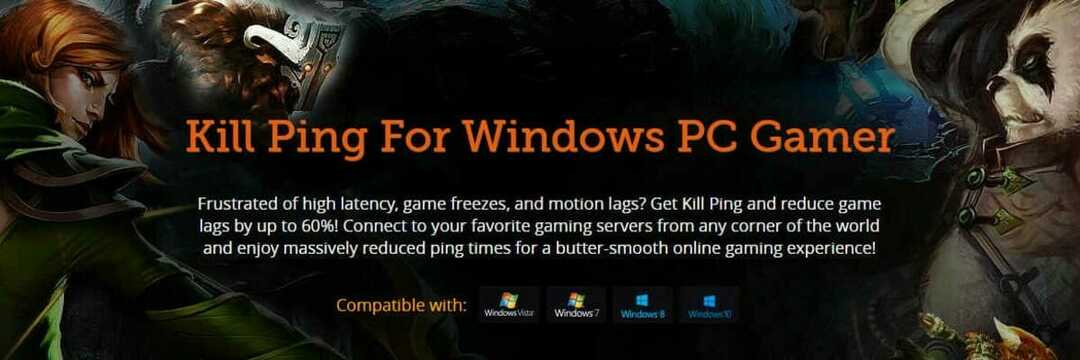Microsoft lancerede Windows 10. april-opdateringen den 30. april. Mange brugere planlægger dog ikke at installere denne Windows 10-version, så snart den er tilgængelig. Windows 10 er berygtet for sin overflod af bugs der opstår kort efter, at brugerne beslutter at trykke på opgraderingsknappen. Faktisk er tekniske problemer iboende for hver lancering af Windows 10.
Som et resultat foretrækker mange brugere at forsinke opdateringen til Windows 10. april for at købe mere tid til Microsoft til at lappe de oprindelige problemer.
Når det kommer til at blokere opdateringer, er Windows 10 Pro-brugere langt heldigere end Windows 10 Home-brugere. Sidstnævnte har ikke så mange muligheder for at forsinke opdateringerne og tvangsopgraderingsrapporter er nødt til at vises på listen over klager, hver gang Microsoft lancerer en ny OS-version.
Bloker Windows 10. april Opdater automatisk installation
-
Sådan udsættes Windows 10-opdateringen på Windows 10 Home
- Stop Windows Update Service
- Bliv på en afmålt forbindelse
-
Sådan udsættes aprilopdateringen på Windows 10 Pro
- Stop Windows Update Service
- Bloker Windows 10. april-opdatering ved at sætte opdateringer på pause
- Vælg den halvårlige kanalindstilling
- Bloker Windows 10. april-opdatering ved hjælp af gruppepolitik
WindowsReport er her for at hjælpe dig, og vi fortæller, hvad er trinnene, der skal følges for at forhindre, at Windows 10. april-opdateringen installeres på din enhed.
Sådan udskydes opdateringen til Windows 10. april på Windows 10 Home
1. Stop Windows Update Service
- For at starte> skriv 'run'> start Run-vinduet
- Type services.msc > tryk Enter
- Find Windows Update-tjenesten> dobbeltklik på den for at åbne den

- Gå til fanen Generelt> Starttype> vælg Deaktiveret

- Genstart din computer> ingen opdateringer skal installeres, før du tænder Windows Update-tjenesten igen.
2. Bliv på en afmålt forbindelse
Hvis du bruger Windows 10 Home, kan du også blokere for opdateringer ved at indstille din computer til en målt forbindelse. Sådan gør du:
- Gå til Indstillinger> Netværk og internet> vælg Wi-Fi> Administrer kendte netværk

- Vælg dit Wi-Fi-netværk> gå til Egenskaber

- Rul ned til afmålt forbindelse og aktiver indstillingen

- RELATEREDE: "Dette kan tage flere minutter" Windows-opdateringsfejl [FIX]
Sådan udskydes opdateringen til Windows 10. april på Windows 10 Pro
Som nævnt ovenfor har Windows 10 Pro-brugere flere muligheder til at forsinke opdateringer. Så hvis du er en Windows 10 Pro-bruger, kan du også bruge ovenstående metode til at blokere aprilopdateringen.
Bortset fra den løsning kan du også blokere opdateringer ved at følge instruktionerne nedenfor.
1. Bloker aprilopdateringen ved at sætte opdateringer på pause
Gå til Indstillinger> Opdateringer og sikkerhed> Avancerede indstillinger> Slå kontakten "Pause opdateringer" til

Som du kan se, er dette kun en midlertidig løsning, da du kun kan blokere opdateringer i en begrænset periode.
Du kan også udsætte opdateringer længere ved at aktivere følgende indstillinger:
- Gå til Indstillinger> Opdateringer og sikkerhed> Avancerede indstillinger
- Vælg 'Vælg, hvornår opdateringer installeres'> udsæt funktionsopdateringer i 365 dage
- Udsæt kvalitetsopdateringer i 30 dage.

- RELATEREDE: Løs Windows Update-fejl med Microsofts dedikerede værktøj
2. Vælg den halvårlige kanalindstilling
Windows 10. april-opdatering giver dig mulighed for at udskyde opdateringer i cirka fire eller fem måneder. Hvis du er insider, skal du følge disse instruktioner:
- Gå til siden Indstillinger> naviger til Opdateringer og sikkerhed
- Vælg Avancerede indstillinger> gå til 'Vælg, hvornår opdateringer skal installeres'
- Brug rullemenuen til at vælge muligheden 'Halvårlig kanal'.
Hvis du kører Creators Update eller Fall Creators Update, har du ikke adgang til indstillingen Halvårlig kanal. I stedet ser du dette skærmbillede:

Du kan derefter vælge at sætte funktionsopdateringer på pause i 365 dage og kvalitetsopdateringer i 30 dage som vist ovenfor.
3. Bloker opdateringen fra april ved hjælp af gruppepolitik
Du kan også bruge Group Policy Editor til at blokere Sprint Creators Update.
- Gå til Start> skriv gpedit.msc > tryk Enter
- Naviger til Computerkonfiguration> Administrative skabeloner
- Gå til Windows-komponenter> vælg Windows Update> Udskyd Windows-opdateringer
- Dobbeltklik derefter på 'Vælg, når Preview Builds og Feature Updates modtages' eller 'Select when Feature Updates are received' (afhængigt af om du er en Insider eller ikke)

- Vælg 'Aktiver'> vælg den opdateringskanal, du vil bruge, og det antal dage, du vil udsætte opdateringer til.

Derefter skal disse forslag hjælpe dig med at blokere Windows-opdateringer inklusive Windows 10. april-opdatering. Der har allerede været mange rapporter om forskellige tekniske problemer der påvirker denne nye Windows 10-version. For eksempel reagerer tastaturer ikke, Flydende design apps er laggy, NVIDIA GPU-indstillinger er ikke tilgængelige, forskellige genveje fungerer ikke som beregnet osv. Så hvis du vil nyde en stabil OS-version, har du mange grunde til at udsætte installationen af Windows 10. april-opdateringen, indtil Microsoft løser alle disse fejl.
RELATEREDE HISTORIER, DER SKAL KONTROLLERES:
- Fix: Fejl 0x80240fff blokerer Windows 10-opdateringer
- Sådan blokeres Windows-driveropdateringer med wushowhide.diagcab i Windows 10
- Fejlen 'Nogle opdateringer blev annulleret' blokerer Windows 10 PC build-installation [FIX]